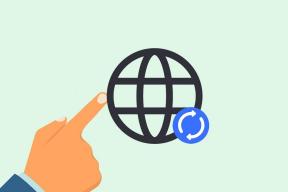Sett daglig Bing-bilde som bakgrunn på Windows 10
Miscellanea / / November 28, 2021
Sett daglig Bing-bilde som bakgrunn på Windows 10: Hver gang du åpner PC-en eller den bærbare datamaskinen, er det første du ser på skjermen på skrivebordet. Du føler deg bra hvis du åpner den bærbare datamaskinen eller PC-en og ser en vakker bakgrunn. Du vil føle deg bedre hvis du ser forskjellige bakgrunnsbilder hver dag. Windows 10 gir en måte slik at skrivebordslåseskjermens bakgrunnsbilde kan endre seg selv daglig. Denne trenden har kommet fra Windows-telefonen og Microsoft fortsatte den i Windows 10.
Bakgrunnen du vil se på skrivebordet ditt vil være Microsoft Bing-bilder. Microsoft Bing endrer hjemmesiden sin daglig med fantastiske og forskjellige typer bilder fra Getty Images og andre toppfotografer rundt om i verden. Disse bildene kan være et hvilket som helst motivasjonsbilde, naturskjønne bilder, dyrefoto og mange flere.

Det er mange apper på markedet som kan brukes til å angi Bing-bildet som det daglig skiftende bakgrunnsbildet på skrivebordet ditt. Noen av disse appene er Daily Picture, Dynamic Theme, Bing desktop og mange flere.
Innhold
- Sett daglig Bing-bilde som bakgrunn på Windows 10
- Metode 1: Sett Daily Bing-bilde som bakgrunn ved hjelp av Daily Picture-appen
- Metode 2: Sett daglig Bing-bilde som bakgrunn ved hjelp av dynamisk tema
- Metode 3: Bruk Bing Desktop Installer
Sett daglig Bing-bilde som bakgrunn på Windows 10
Sørg for å opprette et gjenopprettingspunkt bare i tilfelle noe går galt.
Metode 1: Sett Daily Bing-bilde som bakgrunn ved hjelp av Daily Picture-appen
Windows 10 har ikke denne opprinnelige funksjonen for å sette Bing Image som bakgrunn, så du må ta hjelp av en tredjepartsapp for å gjøre det.
Følg trinnene nedenfor for å bruke Daily Picture-appen til å angi Bing Image som ditt Windows 10-bakgrunn:
1. Gå til start og søk etter Windows eller Microsoft-butikk ved å bruke søkefeltet.
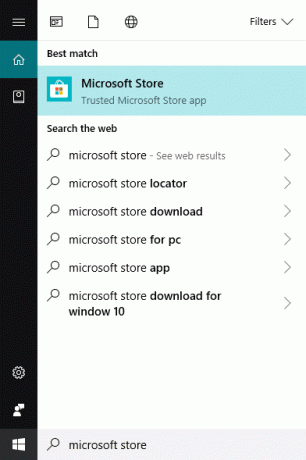
2.Trykk på enter-knappen på topp resultat av søket ditt og Microsoft- eller Window-butikken vil åpne seg.

3. Klikk på Søk-knapp tilgjengelig øverst til høyre.

4.Søk etter Daglig bilde App.

5. Trykk på Enter-knappen på tastaturet og klikk deretter på Installer-knapp.

6.Installasjonen din starter.
7. Etter at installasjonen er fullført, klikk på Startknapp tilgjengelig i øverste høyre hjørne eller i bekreftelsesboksen vises nederst.
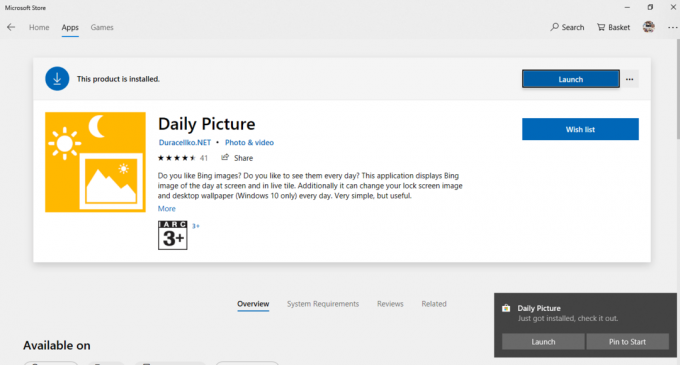
8. Din Daily Picture-appen åpnes.

9. Når appen har fullført nedlastingen, vil appen laste ned alle de siste ukens bilder fra Bing. For å konfigurere den, klikk på innstillinger ikon.

10. Veksle på knappen du vil angi Bing Image som låseskjerm eller som skrivebordsbakgrunn.
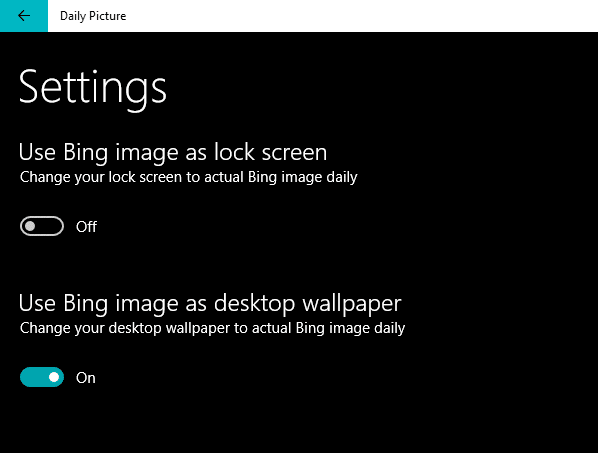
11. Etter å ha fullført trinnene ovenfor, Bing Images vil bli satt opp som skrivebordsbakgrunn eller som låseskjerm eller begge deler i henhold til alternativet du vil veksle på knappen for.

Daily Picture-appen inneholder også noen andre funksjoner.
1. Når du klikker på knappen nedenfor som vist på bildet, vil gjeldende Bing-bilde bli oppdatert som det siste bildet fra Bing.
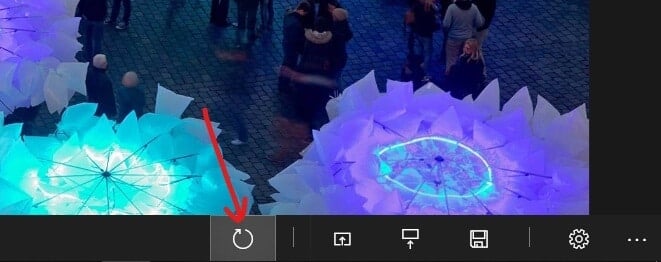
2. For å angi gjeldende Bing-bilde som bakgrunn, klikk på knappen som vist i bildet nedenfor.

3. For å angi gjeldende Bing-bilde som bakgrunn for låseskjermen, må du klikke på knappen nedenfor.
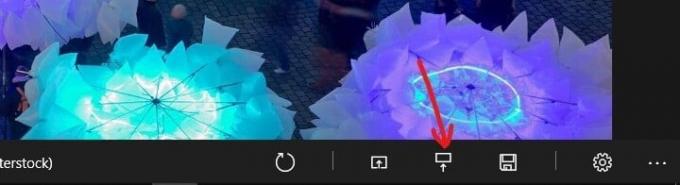
4.Klikk på knappen som vist nedenfor for å lagre det gjeldende bildet på harddisken.
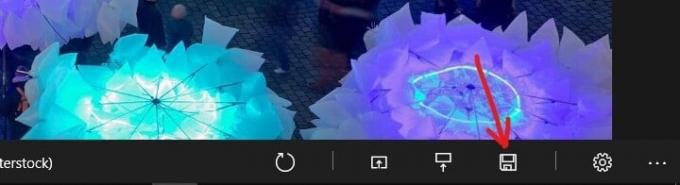
5. For å åpne Innstillinger, klikk på innstillingsikonet som vist nedenfor.

6. VENSTRE eller HØYRE pil for å bla gjennom forrige dags bilder av Bing.

Metode 2: Sett daglig Bing-bilde som bakgrunn ved hjelp av dynamisk tema
Det er en annen app kalt Dynamic Theme som også kan brukes til å sette Bing Image som bakgrunn. Denne appen er lett tilgjengelig på Microsoft Store eller Windows Store.
Følg trinnene nedenfor for å bruke Dynamic Theme til å angi Bing Image som bakgrunnsbilde:
1. Gå til start og søk etter Windows eller Microsoft-butikk ved å bruke søkefeltet.
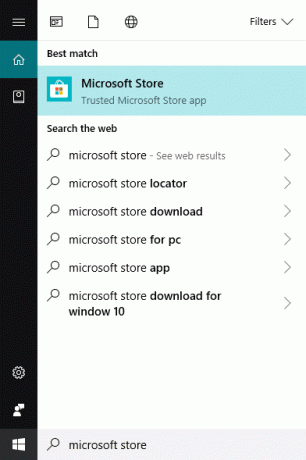
2.Trykk på enter-knappen på det øverste resultatet av søket og Microsoft- eller Window-butikken åpnes.
3. Klikk på Søk knappen tilgjengelig øverst til høyre.

4.Søk etter Dynamic Theme-appen.

5. Klikk på Dynamisk tema søkeresultat eller trykk Enter-knappen på tastaturet.
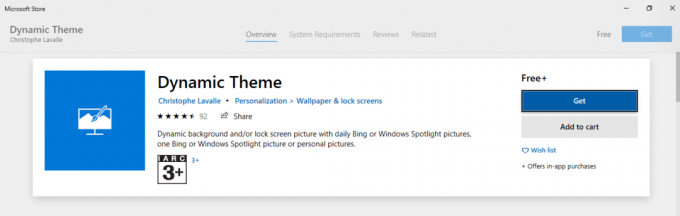
6. Når nedlastingen av appen er fullført, klikker du på Installere knapp.

7.Når installasjonen er fullført, vises en skjerm som ligner på Skjermbildet for Windows Personlige innstillinger vises.

8. Klikk på Bakgrunn alternativ fra alternativene som er tilgjengelige i venstre panel.
9.Endre skrivebordsbakgrunnen til daglig Bing bildet ved å velge Bing fra rullegardinmenyen som er tilgjengelig i boksen under Bakgrunn-fanen.

10.Når du har valgt Bing, vil Bing vises i Forhåndsvisning av bakgrunnsrute.
11.Klikk på Oppdater for å til slutt sette Bing-bildet som skrivebordsbakgrunnsbilde.
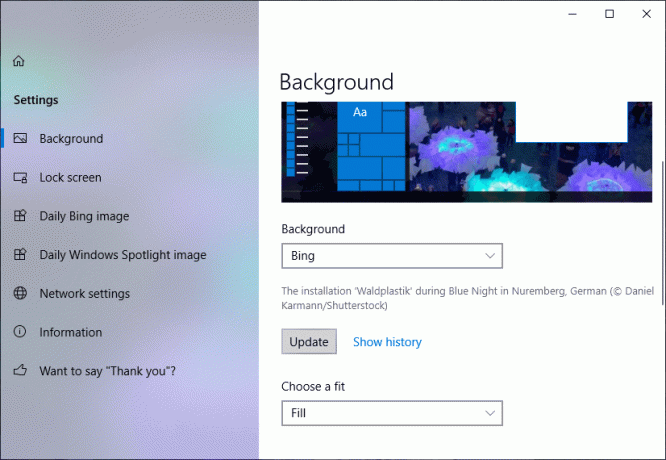
12. Klikk på for å se de forrige bildene satt som bakgrunn Vis historikk.
13.Et nytt vindu som viser alle dine tidligere bakgrunnsbilder åpnes. Klikk på venstre arrow for å se flere bilder. Hvis du vil angi en av dem som bakgrunn, høyreklikker du på det bildet og velger sett som bakgrunn.

14. Etter å ha fullført trinnene ovenfor, vil Bing-bildene dine bli satt som skrivebordsbakgrunn.
Hvis du vil se flere alternativer for Daily Bing-bilde, følg trinnene nedenfor:
a) Under Dynamisk tema klikker du på Daglig Bing-bilde fra venstre vinduspanel.
b) Siden for Daily Bing-bildeinnstillinger åpnes.

c) Slå PÅ knappen nedenfor Melding hvis du ønsker å bli varslet når nytt Bing-bilde er tilgjengelig.

d) Hvis du vil bruke daglig Bing Image som et bilde som vises på flisen som viser denne applikasjonen, slå deretter PÅ knappen under den dynamiske flisen.

e) Hvis du vil lagre hvert daglige Bing-bilde, slå PÅ knappen som er under Alternativ for automatisk lagring.
f) Under kildeoverskriften vil du se mange alternativer angående hvilken del av verden, for eksempel: USA, Japan, Canada og mange flere, du vil se i ditt daglige Bing-bilde. Velg det alternativet, og du vil se at alt det daglige Bing-bildet vises relatert til den delen.

g) Ved å følge en av metodene ovenfor, vil du se et vakkert nytt bilde hver dag, inspirere deg og slappe av mens du jobber.
Metode 3: Bruk Bing Desktop Installer
En annen måte å bruke oppdaterte Bing-bilder som bakgrunnsbilder på er å bruke Bing Desktop som du kan last ned fra lenken. Denne lille Microsoft-applikasjonen vil også plassere Bing-søkefeltet på skrivebordet ditt, som du enkelt kan bli kvitt, og det lar også brukere bruke hverdagslige Bing-bilder som skrivebordsbakgrunner. For å gjøre det, må du installere dette programmet, som vil endre ditt eksisterende skrivebord bakgrunnsbilde med det daglige Bing-bildet som lysbildefremvisning og kan også angi standard nettleserens søkemotor som Bing.
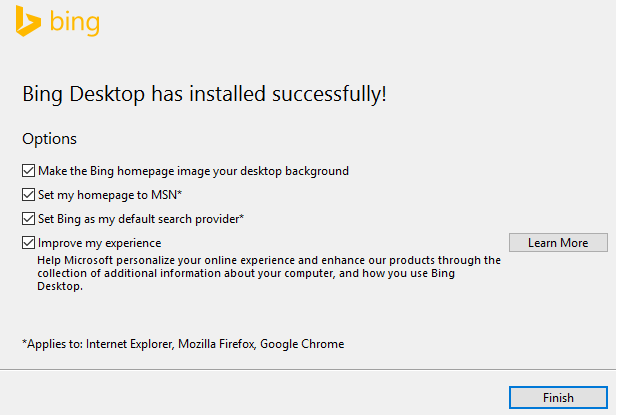
Når du installerer Bing-skrivebordsapplikasjonen, klikker du på den i øvre høyre hjørne Innstillinger tannhjul. Gå deretter til "Preferanser" & derfra fjerne haken den "Vis Bing Desktop-ikonet på oppgavelinjen" i tillegg til "Vis en søkeboks på oppgavelinjenalternativer. Igjen, naviger til Innstillinger > Generelt og derfra fjerne haken “Slå på bakgrunnsverktøysett” & “Lim inn kopiert tekst automatisk i søkefeltet." I tilfelle du ikke vil at denne appen skal starte ved oppstart, kan du fjerne haken et annet alternativ som er "Åpnes automatisk når Windows starter” som også er under Generelle innstillinger.
Anbefalt:
- 3 måter å skjule apper på Android uten rot
- Hva er Diskbehandling og hvordan bruker jeg det?
- Rett opp Alt+Tab som ikke fungerer i Windows 10
- Fix Kan ikke slå PÅ Windows Defender
Jeg håper denne artikkelen var nyttig, og du kan nå enkelt Sett daglig Bing-bilde som bakgrunn på Windows 10, men hvis du fortsatt har spørsmål angående denne opplæringen, kan du gjerne spørre dem i kommentarfeltet.